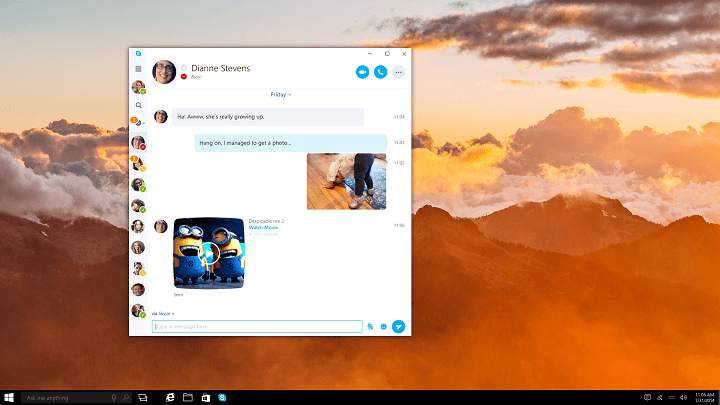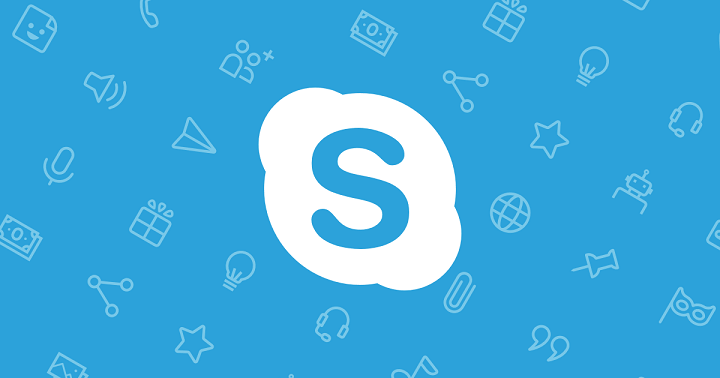
დღეს ჩვენ გვაქვს უამრავი შესაძლებელი VoIP მომსახურებაყველა პლატფორმისთვის, Windows 10-ის ჩათვლით. თუმცა, სკაიპი ჯერ კიდევ ყველაზე გავრცელებული გამოსავალია ვინდოუსის მომხმარებლებისთვის. Microsoft ამ ბოლო დროს სცადა გაეცნო Skype- ის UWP ვერსია, რადგან ეს არის ვერსია, რომელსაც სტანდარტულად მოყვება სისტემა. გარდა ამისა, მომხმარებლებს, რომლებიც ცდილობდნენ კლასიკური Skype- ის დაყენებას, ამის გაკეთება ვერ შეძლეს.
ამ უსამართლობის გამოსასწორებლად, ქვემოთ მოვამზადეთ მკაფიო ინსტრუქციები. თუ ვერ შეძლებთ კლასიკური Skype- ის დაინსტალირებას Windows 10-ზე, მიჰყევით ქვემოთ მოცემულ ნაბიჯებს.
როგორ გადავიდეთ შეცდომა "ვერ ვაყენებ Skype- ს" Windows 10-ში
Microsoft– ს აქვს აშკარა დღის წესრიგი, რომლითაც მომხმარებლები გადადიან Skype- ის UWP ვერსია. მე -8 ვერსიამდე, Microsoft Store- ის საშუალებით მიღებული Skype Windows- ისთვის საკმაოდ კარგი VoIP და სწრაფი შეტყობინებების პროგრამა იყო. ფონის განახლებები, ლამაზი გარემოს ინტერფეისი და მრავალფუნქციური ფუნქციები. ამასთან, დროთა განმავლობაში ეს მართლაც ცუდად გახდა, რადგან მოდერნიზებული ესთეტიკა ვერ შეცვლის მთლიან გამოყენებას და არც შეცდომებს და პრობლემებს (მხოლოდ ჩემი აზრით). ასე რომ, ბევრმა მომხმარებელმა გადაწყვიტა Skype- ის კლასიკურ ვერსიასთან გამყარება. ამის მიუხედავად, Microsoft კვლავ მიდის მასზე UWP ალტერნატივების აგრესიული პოპულარიზაციით.
- წაიკითხე ასევე: Skype– ს 4 საუკეთესო VPN პროგრამა 2018 წელს უფასოდ ჩამოსატვირთად
პირველი ნაბიჯი ამის თავიდან ასაცილებლად ბმულის უბრალოდ გავლაა. ამის შემდეგ, უბრალოდ დახურეთ ჩანართი და გაუშვით Skype Classic ინსტალერი სხვადასხვა თავსებადობის რეჟიმში და ადმინისტრაციული ნებართვებით. ამან უნდა უზრუნველყოს მისი მოქმედება და მოგვარდეს დაწესებული ბლოკირება.
აი როგორ უნდა გააკეთოთ ეს, ეტაპობრივად:
- გაუშვით ინსტალერი სტანდარტული გზით და მოთხოვნისთანავე დახურეთ ბრაუზერი.
- მარჯვენა ღილაკით დააჭირეთ ინსტალატორს და გახსენით Თვისებები.
- აირჩიეთ თავსებადობა ჩანართი
- Შეამოწმე "გაუშვით ეს პროგრამა თავსებადობის რეჟიმში”ყუთი.
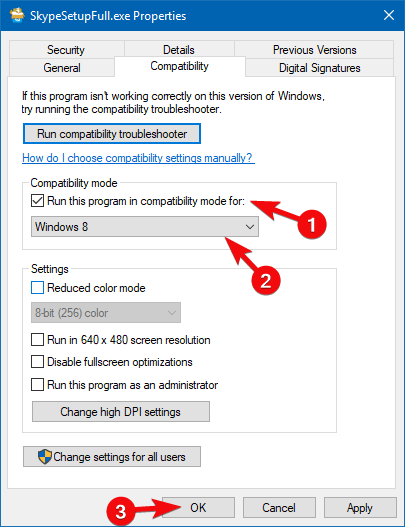
- აირჩიეთ „ვინდოუს 8”ჩამოსაშლელი მენიუდან.
- დაადასტურეთ ცვლილებები.
- ისევ დააჭირეთ მაუსის მარჯვენა ღილაკს Skype– ის ინსტალატორზე და დააჭირეთ ღილაკს „Ადმინისტრატორის სახელით გაშვება”კონტექსტურ მენიუში.
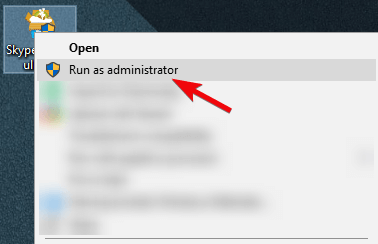
ეს უნდა გააკეთოს ეს. კიდევ ერთი რამ, რამაც შეიძლება პრობლემები შეგიქმნათ, ეხება თქვენი Skype ვერსიის თავსებადობას. კერძოდ, ბევრი ძველი ვერსია არ იმუშავებს Windows 10-ის უახლეს განმეორებაზე. საიუბილეო განახლებით დაწყებული, Skype- ის მხარდაჭერილი ვერსიები საკმაოდ შეზღუდულია. ამის თავიდან ასაცილებლად საუკეთესო გზაა ნავიგაცია ოფიციალური საიტი და ჩამოტვირთეთ Classic Skype for Windows 10.
- წაიკითხე ასევე: დარწმუნებულია თუ არა UWP განწირვა Windows Mobile– ის დაშლის შემდეგ?
Ის არის. იმ შემთხვევაში, თუ თქვენ კვლავ გაქვთ პრობლემები Windows 10-სა და Skype- თან ერთად, და არ გსურთ მოგვარდეს UWP ვერსია, დარწმუნდით, რომ გვითხარით ქვემოთ მოცემულ კომენტარში.
დაკავშირებული ისტორიები თქვენ უნდა გაითვალისწინოთ:
- როგორ განახლდეს Skype Windows 10, Windows 8-ზე
- Microsoft აიძულებს სკაიპის მომხმარებლებს ახალი ვერსიის დაინსტალირება 25 მაისს
- გამოსწორება: Skype– ში ავტომატური შესვლის პრობლემები Windows 10 – ზე

![შეგიძლიათ გამოიყენოთ Skype ვებსაიტისთვის მხარდაუჭერელ ბრაუზერებში [როგორ]](/f/489a0ef086a32540f4b0622370e67612.jpg?width=300&height=460)